目次
はじめに
スマホのストレージがいっぱいになると、動作が遅くなったり、新しいアプリや写真を保存できなくなったりすることがあります。特に、写真や動画をたくさん撮る人やアプリを多くインストールしている人にとって、ストレージ管理は重要な課題です。
本記事では、iPhone・Android対応のストレージの確認方法や、ストレージを圧迫する要因、具体的な解消方法を詳しく解説します。クラウドストレージやSDカードの活用方法も紹介するので、ぜひ参考にしてください。
スマホのストレージとは?
ストレージとは、スマホに保存されているデータやアプリを管理するための領域です。主に以下の2種類に分かれます。
- 内部ストレージ: スマホ本体に組み込まれたストレージ。アプリやOSのデータが保存される。
- 外部ストレージ(SDカード): Androidスマホでは、SDカードを使ってストレージ容量を拡張できる場合がある。
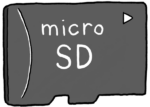
【iPhone・Android対応】スマホのストレージの使用状況を確認する方法
iPhoneの場合
- 「設定」アプリを開く
- 「一般」→「iPhoneストレージ」を選択
- ストレージの使用状況がグラフで表示される
- アプリ、写真、システムデータなどのカテゴリ別に使用量を確認可能
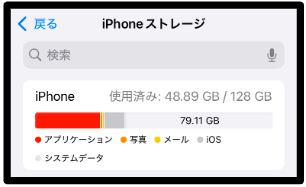
Androidの場合
- 「設定」アプリを開く
- 「ストレージ」を選択
- 内部ストレージの使用状況が表示される
- どのデータがどれくらいの容量を使っているのか確認可能
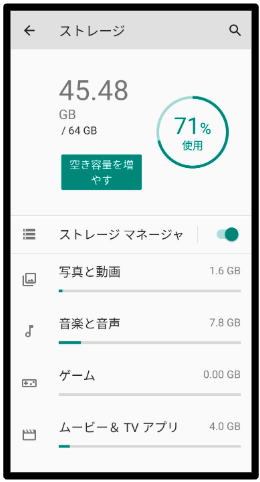
内部ストレージの使用状況が表示される
ストレージを圧迫する主な要因
- アプリ: インストール済みのアプリや、そのキャッシュデータがストレージを占有。
- 写真・動画: 高画質な写真や長時間の動画は、ストレージを大幅に消費。
- キャッシュデータ: アプリが一時的に保存するデータ。削除しても基本的に問題なし。
- 「その他」のデータ: システムやアプリのログ、ダウンロード済みのファイルなどが含まれる。
スマホのストレージ不足を解消する7つの方法
1. 不要なアプリを削除する
- 使っていないアプリをアンインストール
- iPhoneでは「非使用のAppを取り除く」機能を活用
iPhoneで「非使用のAppを取り除く」機能を有効にする手順
- 「設定」アプリを開く
- 「App Store」を選択
- 下にスクロールし、「非使用のAppを取り除く」をオンにする
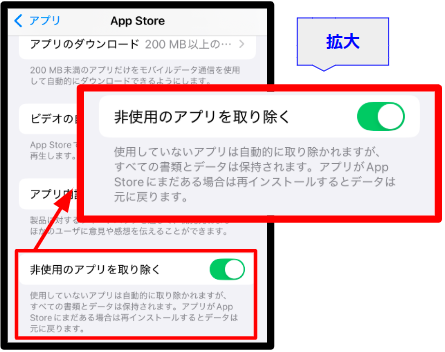
非表示のアプリを取り除くをオン
- 長期間使用していないアプリが自動で削除され、ストレージを節約できる
- 削除されたアプリは再インストール可能で、データは保持される
手動で不要なアプリを取り除く方法
- 「設定」アプリを開く
- 「一般」→「iPhoneストレージ」を選択
- ストレージを圧迫しているアプリを選択し、「Appを取り除く」をタップ
- 必要なアプリだけを手動で削除し、ストレージを整理できる
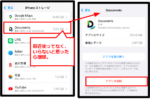
手動で削除
2. 写真・動画を整理する
- 不要な写真・動画を削除
- クラウドストレージを活用(Googleフォト、iCloud、Amazon Photosなど)
- SDカードに保存(Androidのみ)
3. キャッシュを削除する
- Androidの場合: 「設定」→「ストレージ」→「キャッシュデータを削除」
- iPhoneの場合: アプリごとにキャッシュを削除(アプリの再インストールなど)
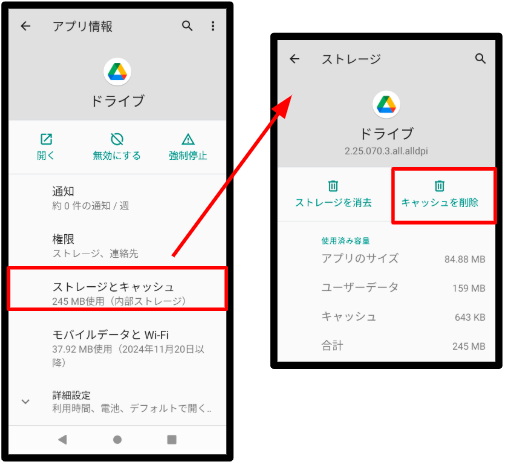
androidキャッシュを削除
4. クラウドストレージを活用する
クラウドストレージサービスを利用することで、スマホ本体のストレージを節約できます。代表的なクラウドストレージサービスを紹介します。
楽天モバイルの「楽Drive」【おすすめ!】

楽天ドライブアプリ
- 楽天モバイル契約者なら無料で写真を無制限に保存可能!
- 動画やその他のファイルも50GBまで無料で保存できる。
- スマホアプリから簡単にアップロード・管理可能。
- 楽天モバイルの契約を検討している方は、こちらのリンクから申し込みが可能です! 楽天モバイル公式サイト
Googleドライブ
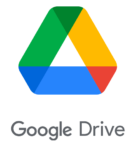
- 無料で15GBのストレージを利用可能。
- スマホ、PC、タブレットなど複数のデバイスからアクセス可能。
- 有料プラン(Google One)で最大2TBまで拡張可能。
Googleフォト
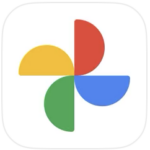
- AIによる自動分類機能や検索機能が便利。
- 無料プランでは15GBまで保存可能。
Amazon Photos
- Amazonプライム会員なら写真保存が無制限!
- 無料で5GBのストレージを利用可能。
iCloud(Appleユーザー向け)
- Apple IDがあれば、無料で5GBのストレージを利用可能。
- 有料プラン(iCloud+)を利用すると、最大2TBまで増やせる。
5. SDカードを活用する(Androidのみ)
- 対応機種ならSDカードを挿入し、データを移動
- 写真・動画・音楽ファイルなどをSDカードに保存
➡ こういうSDカードリーダーもあります(PR)
よくある疑問Q&A
Q. 「その他」のデータとは?
- アプリのログ、システムファイル、一時データなどが含まれます。キャッシュの削除や不要なダウンロードファイルの削除で減らせます。
Q. アプリのキャッシュを削除しても大丈夫?
- 問題ありませんが、一部のアプリでは再ダウンロードが必要になる場合があります。
Q. クラウドストレージはどれを選ぶべき?
A. GoogleドライブやAmazon Photosなど、無料で使える容量や使い勝手を比較して選びましょう。
まとめ
スマホのストレージ管理は、快適にスマホを使うために不可欠です。定期的に不要なデータを整理し、クラウドストレージやSDカードを活用することで、容量不足の問題を解消できます。
特に楽天モバイルの「楽Drive」は、契約者なら写真保存が50GBまで無料で使えるため、非常におすすめです。楽天モバイルの申し込みを検討している方は、こちらからチェック!
ぜひこの記事の方法を試して、スマホのストレージを効率的に管理しましょう!
 この記事は、iPhoneSE3: iOS18.3.2 、Rakuten Hand 4G Android10で確認しました。
この記事は、iPhoneSE3: iOS18.3.2 、Rakuten Hand 4G Android10で確認しました。
この記事は「Googleドライブへ写真だけを入れる手順」の改訂版です





















